电脑无法开机时,可采取以下全面故障排查与解决方案:,,1. 检查电源线是否插紧,电源插头是否通电,电源线是否损坏。,2. 确认电脑内部硬件连接是否正确,如内存条、硬盘等是否插好。,3. 尝试使用安全模式启动电脑,按F8键进入安全模式,检查是否有病毒或系统文件损坏。,4. 检查电脑是否有过热现象,清理灰尘和更换散热风扇。,5. 尝试使用Windows启动修复工具,如“最后一次正确的配置”或“系统还原”。,6. 如果以上方法均无效,可能需要重新安装操作系统或寻求专业维修服务。
在数字化时代,电脑已成为我们日常生活和工作中不可或缺的工具,有时我们可能会遇到一个令人头疼的问题:电脑无法正常启动,面对这一情况,许多用户可能会感到手足无措,甚至选择直接送修,这不仅耗时还可能产生不必要的费用,通过一些基本的故障排查步骤,大多数电脑开不了机的问题都能得到解决,本文将详细介绍电脑开不了机时可能的原因及相应的解决措施,帮助您自己动手解决这一难题。
一、检查电源连接
问题描述:电脑无法启动最常见的原因之一是电源线未正确连接或电源故障。
解决步骤:
1、检查电源线:确保电源线与电脑和电源插座均连接良好,没有松动或断裂。
2、检查电源插座:尝试更换其他电器插到同一插座,确认插座是否正常工作。
3、尝试其他电源线/插座:如果可能,尝试使用不同的电源线和插座进行测试。
4、检查电源适配器:对于笔记本电脑,使用万用表检查电源适配器的输出电压是否在正常范围内(一般为19V-20V对于大多数笔记本电脑)。
二、检查显示器和连接线
问题描述:虽然电脑主机已开机,但由于显示器问题或连接线故障,导致无法看到启动画面。
解决步骤:
1、检查显示器:确保显示器已打开,并尝试使用其他显示器或连接线进行测试。
2、检查连接线:确保显示器连接线(如HDMI、DVI、VGA线)与电脑和显示器均连接良好,无损坏或松动。
3、检查显卡:如果显示器指示灯闪烁或显示无信号,可能是显卡问题,尝试重新安装显卡驱动或使用集成显卡(如果电脑有此功能)进行测试。
三、倾听开机时的声音和指示灯状态
问题描述:不同的启动声音或指示灯状态可以提供电脑故障的线索。
解决步骤:
1、倾听开机声音:不同品牌和型号的电脑在启动时会发出特定的声音提示,连续短响声可能表示内存问题,而长响则可能是显卡问题。
2、观察指示灯:注意开机时电源指示灯、硬盘指示灯以及CPU指示灯的状态,如果电源指示灯亮起但硬盘不转或CPU风扇不转,可能是硬件故障。
四、基本硬件检查
问题描述:内存条、硬盘或其他硬件故障也可能导致电脑无法启动。
解决步骤:
1、内存检查:尝试移除内存条并重新安装,确保它们完全插入且没有损坏,对于多条内存的情况,可尝试逐一添加以排除故障内存条。
2、硬盘检查:检查硬盘连接线是否牢固,尝试重新连接或更换硬盘数据线,对于可拆卸的硬盘,尝试将其移除后直接使用其他硬盘启动电脑以判断是否为硬盘问题。
3、其他硬件检查:如CPU、主板等硬件的重新安装或更换也是必要的排查步骤,注意在操作前确保静电已释放,避免造成进一步损害。
五、BIOS/UEFI设置和恢复
问题描述:BIOS/UEFI设置错误或损坏也可能导致电脑无法启动。
解决步骤:
1、进入BIOS/UEFI设置:尝试在电脑启动时按F2、Del或Esc等键进入BIOS/UEFI设置界面(具体按键根据主板型号而定),如果无法进入,可能是硬件问题或BIOS已损坏。
2、恢复BIOS默认设置:在BIOS/UEFI中查找“Load Default Settings”或“Restore Defaults”选项并执行,然后保存并退出,这有时能解决因设置错误导致的问题。
3、更新BIOS/UEFI版本:如果当前BIOS/UEFI版本过旧或存在已知问题,可访问主板官网下载最新版本进行更新(注意备份当前BIOS),但此操作需谨慎进行,错误操作可能导致电脑无法启动。
六、操作系统和软件问题
问题描述:操作系统损坏、未正确安装或病毒攻击也可能导致电脑无法启动到操作系统界面。
解决步骤:
1、安全模式启动:尝试在启动时按F8键进入安全模式,看是否能正常进入系统(尽管对于无法启动的电脑来说这一步较难实现)。
2、使用安装盘/USB恢复/重装系统:如果安全模式也无法进入,可尝试使用Windows安装盘或Linux Live USB等工具进行系统修复或重装(前提是能进入BIOS并从安装介质启动)。
3、杀毒和系统修复工具:如果怀疑是病毒导致的问题,可使用杀毒软件在安全模式下进行全盘扫描和修复操作(需确保杀毒软件未被病毒破坏)。
4、检查硬盘健康状况:使用工具如CrystalDiskInfo、HDTune等检查硬盘健康状态和SMART信息,以确定是否为硬盘损坏导致的问题。
5、专业数据恢复服务:如果怀疑是硬盘数据损坏且重要数据无法恢复,可考虑寻求专业数据恢复服务帮助,但注意此服务成本较高且不一定能完全恢复数据。
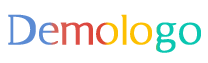



 京公网安备11000000000001号
京公网安备11000000000001号 京ICP备11000001号
京ICP备11000001号